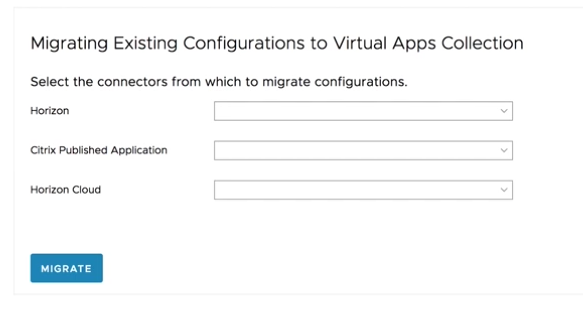Use o Assistente de migração para migrar as configurações existentes do recurso da interface do usuário Gerenciar Aplicativos de Desktop disponível nas versões anteriores para coleções de aplicativos virtuais.
Importante: Você deve migrar todas as configurações existentes do recurso ao mesmo tempo. Por exemplo, se você tiver recursos do Horizon Cloud e do Citrix configurados, selecione os dois no assistente de Migração. O assistente de Migração é destinado a ser usado somente uma vez para migrar todos os recursos ao mesmo tempo. Quando ele é executado uma vez, não estará mais disponível.
Observação: Em um ambiente hospedado, o processo de migração pode levar algum tempo.
Pré-requisitos
- Atualize todas as instâncias de serviço do VMware Workspace ONE Access para a versão 3.1 ou posterior e todas as instâncias de conector para a versão 2017.12.1.0 ou posterior.
- A função de Superadministrador é necessária para acesso inicial à página de Coleção de Aplicativos Virtuais e para executar a migração. Consulte Sobre as coleções de aplicativos virtuais para obter mais informações.
Procedimento
Resultados
Para acessar a página Coleções de Aplicativos Virtuais a qualquer momento, selecione a guia .
Para obter informações de solução de problemas sobre coleções de aplicativos virtuais, exiba o arquivo de log do conector, connector.log e o arquivo de log dp serviço, o horizon.log. Em appliances virtuais do Linux, os arquivos de log estão no diretório /opt/vmware/horizon/workspace/logs. Nos servidores do Windows, os arquivos de log estão no diretório install_dir\IDMConnector_or_VMwareIdentityManager\opt\vmware\horizon\workspace\logs.
O que Fazer Depois
- Apenas um conector, o selecionado no Assistente de Migração, é adicionado a cada nova coleção de aplicativos virtuais. Se você tiver configurado um cluster do conector para alta disponibilidade, edite as coleções e adicione os outros conectores.
- Uma única coleção de aplicativos virtuais é criada para cada configuração migrada. Para integrações grandes, com muitos servidores e aplicativos, considere dividir a coleção em várias coleções para que o gerenciamento seja mais fácil e a sincronização mais rápida. O recurso de coleção de aplicativos virtuais permite que você crie várias coleções de cada tipo de integração, exceto as integrações do ThinApp.